自从win10系统发布后,一直广受好评。用户安装量也是直线上升。不过近来部分游戏玩家反映,升级win10系统后,玩cf的时候不能全屏了,这让我们在玩游戏的时候感觉十分不舒服,如果不全屏的话屏幕两边就会出现黑边,那么这是怎么回事呢?有什么解决方法吗?今天,我就将win10玩cf不能全屏的解决方法分享给大家。

 官方下载 已通过安全下载
官方下载 已通过安全下载方法一:
1、首先登录穿越火线,选择服务器后,点击右上角的小扳手的按钮(也就是设置按钮),记下正在使用的分辨率。一般使用的分辨率是1024×760。

win10玩cf不能全屏电脑图解1
2、退出游戏,右击桌面的空白处,选择显示设置。

win10玩cf不能全屏电脑图解2
3、在新打开的窗口里,用鼠标滚轮滑倒最下方,点击高级显示设置。
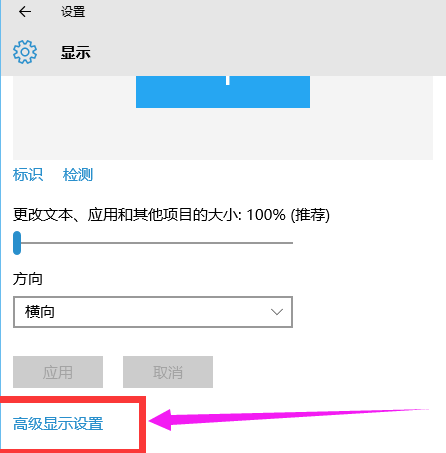
win10玩cf不能全屏电脑图解3
4、在分辨率窗口选择刚刚记下的那个分辨率大小,并点击应用。
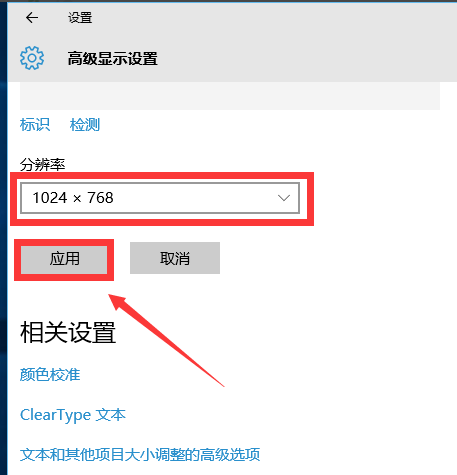
全屏电脑图解4
5、此时会有警告提示是否保留更改,选择保留更改。
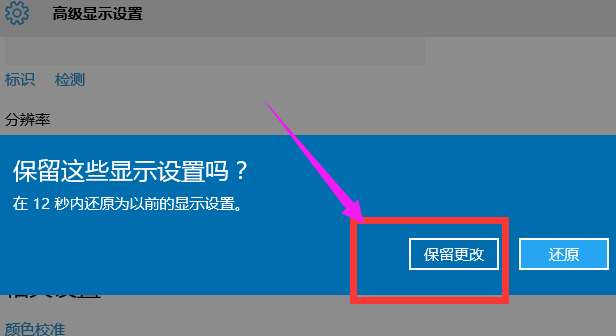
win10玩cf不能全屏电脑图解5
6、再次运行穿越火线,就发现是全屏在运行了。
但是如果在退出游戏后,会发现屏幕显示不正常,看起来很别扭。此时只要从第二步开始,再将分辨率调回原来的数值即可。

win10电脑图解6
方法二:
1、同时按下Win+R键打开"运行"对话框,输入“regedit”,点击确定,弹出"注册表编辑器"。
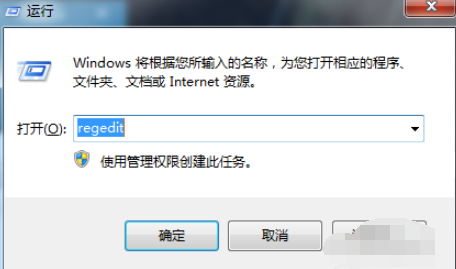
win10电脑图解7
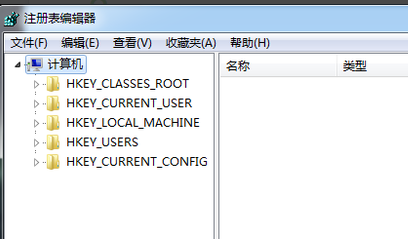
cf电脑图解8
2、接着我们按如下目录展开“注册表编辑器”左边的目录:“计算机\HKEY_LOCAL_MACHINE\SYSTEM\CurrentControlSet\Control\GraphicsDrivers\"(目录大概可以翻译为:计算机\本地机器\系统\当前的控制设定\控制\显卡驱动\配置)。
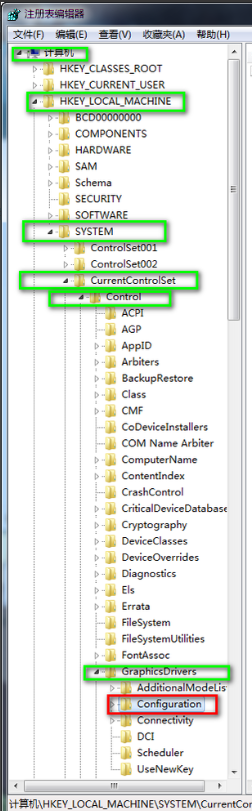
win10玩cf不能全屏电脑图解9
3、找到“Configuration”这一项右击“Configuration”,然后点击查找。
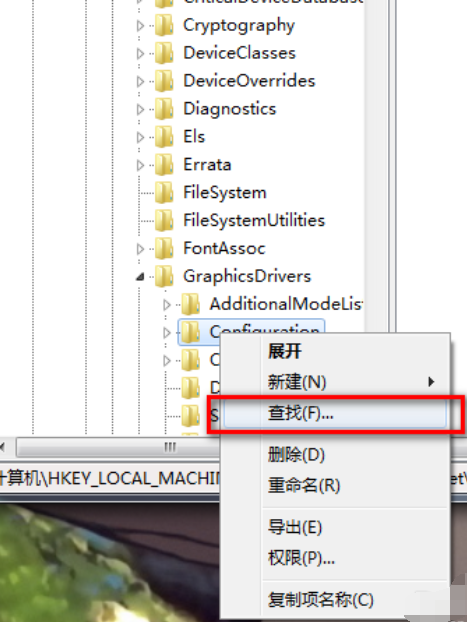
cf电脑图解10
4、会弹出如下框图,输入“scaling”点击“查找下一个”。
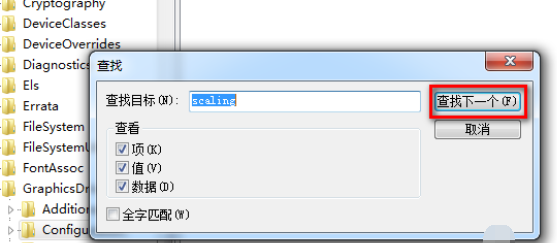
win10电脑图解11
5、弹出如下框图,找到“scaling”并双击打开。

全屏电脑图解12
6、将“数值数据”改为“3”,点击“确定”就可以了。至此修改就完成了。
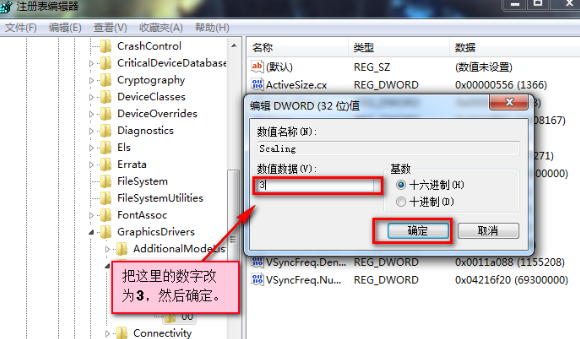
win10玩cf不能全屏电脑图解13
以上就是win10玩cf不能全屏的解决方法了,你学会了吗?如果学会了的话赶紧打开设置CF全屏吧,希望能帮助到你。
相关文章:
Copyright ©2018-2023 www.958358.com 粤ICP备19111771号-7 增值电信业务经营许可证 粤B2-20231006